עצה 1: כיצד לעצב את ה- iPod touch
עצה 1: כיצד לעצב את ה- iPod touch
אם מחקת קבצים קריטיים אושינו את ההגדרות כדי להחזיר את ה- iPod touch למצב המקורי שלה, אתה צריך לעצב את המערכת. שיטה זו תסייע גם במקרה שבו חלק מהזיכרון "נעלם" לאחר הקושחה של המכשיר. שחזור העבודה נעשה באמצעות iTunes התוכנית.

יהיה עליך
- - מחשב;
- - iPod touch;
- - iTunes תוכנית.
הוראות
1
ודא שיש ברשותך את הגרסה העדכנית ביותראת תוכנית iTunes. לשם כך, עליך להפעיל את היישום במחשב וללכת לתפריט "עזרה", שבו אתה בוחר את הפריט "בדוק עדכונים".
2
הורד את כל העדכונים הזמינים. אם אין לך חיבור לאינטרנט או שאין לך גישה לאתר Apple, עליך לנתק את התוכנית ולנסות שוב לאחר שהבעיה תוקנה. בשום מקרה לא להתחיל עיצוב iPod touch ללא תוכנית מעודכנת.
3
חבר את ה- iPod למחשב. בחר את המכשיר שלך מהתפריט בצד ימין. לחץ על הכרטיסייה "עיון" ובחר "שחזר". לאחר מכן, יופיע חלון עם הצעה לבצע גיבוי. לחץ על הלחצן "העתק" בפינה השמאלית של השאילתה. פעולה זו תשמור את ההגדרות הנוכחיות עבור iPod touch במקרה של עיצוב לא מוצלח.
4
המשך לעיצוב. לאחר יצירת הגיבוי, יופיע חלון שבו יידווח שכל הנתונים הנוכחיים שלך יעוצבו והמכשיר יקבל הגדרות יצרן. לחץ על הלחצן "שחזר". תהליך העיצוב מתחיל. לאחר שתסיים, יוצג כי התהליך הושלם ואת המכשיר יאותחל מחדש.
5
המתן להפעלה מחדש אוטומטית או לחץ עלכפתור "אישור". לאחר מכן, הלוגו של Apple מופיע על מסך המכשיר. המתן ל - iPod touch activated, ולאחר מכן תוכל לכבות אותו.
6
שחזר את נתוני הגיבוי. פעולה זו תחזיר את כל קבצי המדיה שנשמרו ב- iPod touch לפני העיצוב. לשם כך, הפעל את iTunes ובחר בסעיף "שחזר מהעתקה".
עצה 2: כיצד להגדיל את זיכרון ה- iPod
הרחבת זיכרון התקנים iPodואת האייפון אפשרי תיאורטית, גם, זה די אפשרי ויושם בפועל, עם זאת, ברוב התוצאות האפשריות אתה יכול רק לבלגן את המכשיר שלך גם אם יש לך כישורים מיוחדים.

יהיה עליך
- - חיבור לאינטרנט.
הוראות
1
קרא בעיון את הסקירה הכללית של המודל שלךודא שאתה יכול להתקין מודול זיכרון נוסף בו. אל תנסה לעשות זאת בעצמך גם אם יש לך את הכישורים המתאימים, אתה יכול להזיק למכשיר. פונקציה זו נוכחת בעיקר במודלים חדשים של שחקנים ואינה זמינה עבור אנשים מבוגרים יותר.
2
אם המכשיר הישן שלך לאתומך הרחבת זיכרון בדרך הרגילה על ידי הוספת דיסק חדש, לקרוא את המידע על הגדלת מודול זיכרון פיזי לגבי דגם המכשיר הנייד שלך בדרכים אחרות. לרוב, הם מבוססים על החלפת התקן זיכרון עם אחד גדול יותר.
3
בעקבות ההוראות שמצאת, להגדיל זיכרון השחקן שלך. מאחר שבמכשירים רבים שבב הזיכרון מולחם לתכנים פנימיים אחרים, מומלץ לפנות למומחים של מרכזי השירות, או לא לקלקל את המכשיר פשוט להחליף אותו עם אחד חדש בעתיד. קרא את המידע על נושא זה אתה יכול כאן: http://www.iguides.ru. לא משנה מה המשוב שאתה שומע, זכור כי ברוב המקרים, הגדלת הזיכרון על דגמים ישנים מקלקל את המכשיר ללא אפשרות של התאוששות.
4
אם הגידול בזיכרון הפיזי של התקנים ניידים של אפל ברוב המקרים נכשל, מבצעית זיכרון זה קל להגדיל, מבלי להסתכן לשבור אותו. לשם כך, יהיה עליך להוריד ולהתקין סמלים של Repo בהתקן. בצע את ההגדרות הדרושות ולאחר מכן ללכת ההתקנה של יישום נוסף נוסף אשר יגדיל את כמות זיכרון RAM שלך עד 70-80 יחידות.
5
הורד את היישום iMemoryEnhanhancer ולהתקין אותו על המכשיר הנייד שלך. לאחר שביצעת את ההגדרות הדרושות, סקור את הבחירה של משאבי המערכת ומהירות.
עצה 3: כיצד להפעיל את ה- iPod touch
רישום iPod touch יאפשר לך מלאליהנות איכות של מוצר זה. אבל בשביל זה אתה צריך לדעת איך להפעיל כראוי את השחקן, כך מאוחר יותר אין כישלונות בלתי צפויים במכשיר.

הוראות
1
הפעל את ה- iPod touch על ידי לחיצה על הלחצן העליוןדיור. אם תפעיל את הנגן בפעם הראשונה, הגדר את כל ההגדרות הדרושות שיוצעו לך על ידי המכשיר: השפה והמיקום. לאחר מכן, המערכת תנחה אותך להפעיל את ה- iPod touch שלך.
2
תוכל לרשום את המכשיר מידאינטרנט באמצעות רשת Wi-Fi אלחוטית, אם יש לך גישה אליו כרגע. שיטה זו היא פשוטה מאוד, שכן אתה לא צריך להתקין ולהתחבר כל דבר אחר.
3
אם אין לך תנאים כאלה, אז תצטרך קצתהכן את המחשב שלך עבור ההפעלה iPod touch. לשם כך, הורד והתקן את כלי השירות של iTunes. תוכנית זו היא לגמרי בחינם, ואתה יכול להוריד אותו באתר הרשמי Apple (apple.com, בכרטיסייה iTunes). הכן כבל שתמיד מגיע עם כל מכשיר Apple.
4
עכשיו לחץ על הכפתור הכחול "התחבר לITunes. " בחלון המוקפץ, לחץ על "המשך". אזהרה תופיע על המסך שעל המחשב שלך להיות בעל גישה לאינטרנט כדי להגדיר את iCloud (שירות ענן שמסנכרן את פרטי החשבון שלך). אם כן, לחץ על כפתור "המשך".
5
הפעל את iTunes והתחבר ל- iPod touch כאשרעזור לכבל למחשב באמצעות מחבר ה- USB. אם עשית הכל נכון, ואז בתפריט הממוקם בצד שמאל תראה כי השחקן שלך מוצג בסעיף "התקנים". לחץ עליו.
6
בדף ההרשמה, לחץ על הלחצן"המשך". בעמוד הבא, קרא את הסכם הרישיון וטמן את תיבת ההסכמה. לחץ על "הבא". תקבל אישור על רישום ה- iPod touch שלך.
7
כעת נתק את ההתקן והמשךהפעלה ב- iPod עצמו. לחץ על הלחצן בהמשך, בחר את ההגדרות שאתה צריך: הפעל / כיבוי geolocation, להירשם לניוזלטר, מסכים עם הוראות ההפעלה. עכשיו iPod שלך מוכן לשימוש.
עצה 4: כיצד לעצב iPhone
התקנים ניידים של אפל, כגון ה- iPod Touch,iPhone ו- iPad, יש מערכת הפעלה סגורה. משמעות הדבר היא כי המושג "עיצוב" לא ניתן ליישם אותם. במקום עיצוב, מפתחי אפל סיפקו את ההתאוששות של מערכת המכשיר הנייד.
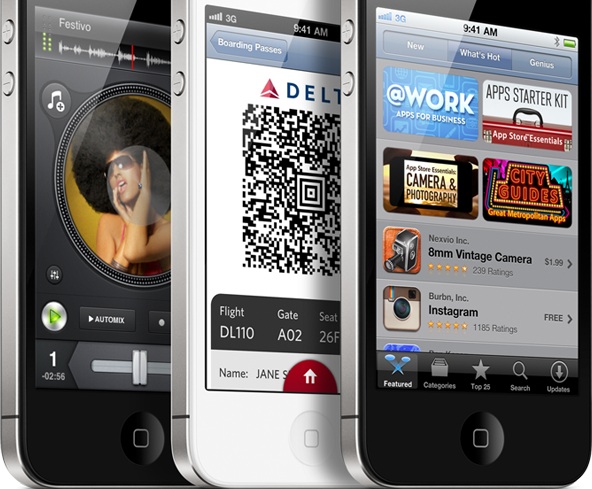
יהיה עליך
- קושחה ipsw
- - iTunes של אפל
הוראות
1
שחזור המערכת תוביל iOSהמקורי "חנות" סוג. תקבל טלפון נקי לחלוטין, שאינו מופעל, עם הגדרות היצרן. כל קבצי המדיה שהורדו, בין אם הם משחקים, מוסיקה או תמונות, יימחקו, תחילה ודא שהטלפון עבר את PCT (Rostest) או שיש לו מפתח שגוי. Neverlok מוקצה iPhone מסוימים, הביא מארצות הברית או אירופה. הטלפון המובנה רע יאפשר לטלפון לעבוד עם כרטיס ה- SIM של כל מפעיל רוסי לאחר ההתאוששות.
2
אם הטלפון לא נרכש ברוסיה ואין לולא חוקיים, יש סבירות גבוהה כי לאחר שיקום זה לא מצלצל. כתוצאה מכך, במקום ה- iPhone, אתה מקבל iPod Touch, עבודה מלאה, אבל ללא הפונקציה של תקשורת GSM. על המכשירים של כמה סדרות זה מטופל unlock - פותח את שבב ה- GSM. עם זאת, טלפונים מסוימים לא ניתן לשחזר. לכן, שחזור של האייפון, רכשה בחו"ל, אתה מייצר על הסכנה שלך ואת הסיכון.
3
הורד את הגירסה של מערכת ההפעלה של iOSאשר תוכל לשחזר. iOS מוצג כקובץ הפצה יחיד עם הסיומת * .ipsw. קישורים לכל הקושחה הקיימת עבור iPhone 2G, 3G, 3GS ו 4 נמצאים כאן: http://www.apple-iphone.ru/forum/viewtopic.php?f=10&t=5135.
4
לאחר הורדת הקושחה, הפעל את תוכנית Apple iTunes במחשב או ב- Mac. אם iTunes אינו מותקן במחשב, הורד את הגרסה האחרונה של התוכנית באתר האינטרנט של היצרן:
5
באמצעות כבל USB, חבר את ה- iPhone ליציאת ה- USB 2.0 במחשב ולחכות לסוף סינכרון עם הספריה iTunes.Zatem החזק "Shift" במקלדת ולחץ על "סקירה" "שחזור" הכרטיסייה בתוכנית iTunes.Pered אותך שם חלון Explorer, שבו אתה צריך למצוא את הקובץ-ipsw שהורדתם מערכת הפעלה. לחץ על הקובץ שנבחר פעמיים על לחצן העכבר השמאלי.
6
על המסך צג, בר עם רמהמיצוי של תוכנה, השלמת אשר יתחיל את ההתאוששות של המכשיר. במהלך ההתאוששות, אל תנתק את כבל ה- USB מהטלפון או מהמחשב. עם השלמת התהליך, מופיעה הודעה על המסך המציינת שההחלמה בוצעה בהצלחה. עכשיו אתה יכול להפעיל את iPhone.
עצה 5: כיצד לעצב את מחיצת המערכת
תהליך העיצוב משמש לשינוי הסוגמערכת קבצים או לניקוי מהיר של הכונן הקשיח. מחיקת מידע ממחיצת המערכת של הדיסק הקשיח מתבצעת בדרך כלל באמצעות יישומים מיוחדים.

יהיה עליך
- - מנהל דיסק Acronis;
- - צריבת קובץ ISO;
- דיסק אתחול של Windows XP, שבעה, Vista.
הוראות
1
לפני התקנת גירסה חדשה של מערכת ההפעלהמערכות ממליצות לעצב את המחיצה הפעילה של הדיסק. לשם כך, השתמש בכלי השירות המובנים בתוכנית התקנת מערכת ההפעלה. הכנס את דיסק ההפעלה לכונן.
2
הפעל מחדש את המחשב ופתח את תפריט הפעלה מהירה. זה נקרא בדרך כלל על ידי לחיצה על F8 (F12). ציין את כונן ה- DVD שבו נמצא דיסק ההתקנה של Windows.
3
המתן עד להפעלת תוכנית ההתקנה של מערכת ההפעלה. עבור לתפריט הבא ובחר את הכונן המקומי שבו ברצונך להתקין את מערכת ההפעלה.
4
בעת עבודה עם Windows XP, בחר את האפשרות "Format to NTFS" ולחץ על מקש Enter. התוכנית תנקה באופן אוטומטי את מחיצת המערכת ותמשיך בהליך התקנת Windows.
5
תוכניות ההתקנה של Windows Vista ו- Vista מאפשרות לך להגדיר באופן ידני את מחיצות הדיסק הקשיח. בחר את עוצמת הקול המקומית באמצעות לחצן העכבר השמאלי במקום שבו נמצא העותק הישן של מערכת ההפעלה.
6
הרחב את התפריט 'הגדרות דיסק'. לחץ על הלחצן עיצוב. לאחר השלמת הליך זה, בחר את המחיצה הנקייה שוב ולחץ על הלחצן "הבא".
7
אם עליך לאתחל מחיצות בדיסק הקשיח מבלי להתקין עותק חדש של Windows, השתמש ב- Acronis Disk Director. הורד את התמונה של דיסק האתחול עם כלי השירות שצוין.
8
הקלט את קובצי התמונות בכונן הדיסק, ושמור את היכולת לטעון את התוכנה במצב DOS. כדי לעשות זאת, השתמש Ultra ISO, Nero Burning ROM או צריבת קובץ ISO.
9
הפעל את התוכנית מהדיסק, בעבראתחול מחדש של המחשב. בחר את הדיסק הלוגי של המערכת ולחץ על הלחצן עיצוב. אשר את יישום ההגדרות והמתן למחיקה של המחיצה. באופן דומה, פורמט הדיסקים המקומיים הנותרים, במידת הצורך.
עצה 6: כיצד לעצב כונן קשיח שני
כדי למחוק לחלוטין את הקבצים מהדיסק הקשיחלהחיל את הליך העיצוב. תהליך זה מאפשר לך לנקות את הכונן הקשיח כולו או מחיצה מסוימת. בנוסף, העיצוב משמש בעת שינוי סוג מערכת הקבצים.

יהיה עליך
- - מערכת ההפעלה Windows;
- - דיסק ההתקנה של Windows.
הוראות
1
כדי לאתחל את הדיסק הקשיח, שהוא משני, באפשרותך להשתמש בכלים של מערכת ההפעלה Windows. חבר את הכונן הקשיח למחשב והפעל את המחשב. המתן עד לאתחול המערכת.
2
חכה כמה זמן עדלאתחל כונן חדש. לחץ על "התחל" ועל מקש E כדי להפעיל את Explorer. מצא את הסמל של הדיסק הקשיח השני או את אחד המחיצות שלו. לחץ על זה עם כפתור העכבר הימני.
3
לאחר הפעלת תפריט שיח חדש, ציין את אפשרויות העיצוב עבור הכונן. ראשית, בחר את מערכת הקבצים. אם נפח המחיצה אינו עולה על 32 GB, באפשרותך להתקין FAT32 או NTFS.
4
ציין את גודל האשכול. אם אתה לא בטוח לגבי הבחירה, פשוט לחץ על "שחזור ברירות מחדל" כפתור. מלא את השדה "תווית אמצעי אחסון". זה עשוי להידרש כדי לקבוע במהירות את המחיצה בעת עבודה עם כמה תוכניות.
5
בטל את סימון התיבה המהירה. לחץ על הלחצן "התחל". עכשיו לחץ על אישור כדי להתחיל את תהליך ניקוי נפח. המתן עד לסיום התוכנית.
6
אתחל את הכונן הקשיח וחלק אותואמצעי אחסון מקומיים ניתן גם להתקין במהלך ההתקנה של Windows Vista (שבעה). התחל הליך זה והמתן לתחילת החלון עם רשימת כוננים קשיחים מחוברים.
7
לחץ על הלחצן "הגדרת דיסק" ובחרלחץ על כונן הדיסק הקשיח הרצוי. לחץ על הלחצן "מחק". לאחר זמן מה, התצוגה הגרפית של הדיסק תשנה את שמה ל"שטח לא רשום ".
8
צור את המספר הנדרש של דיסקים מקומיים עלכונן קשיח שני. לאחר מכן, בחר כל מחיצה אחד אחד ולחץ על כפתור "עיצוב". עכשיו פשוט לסגור את תוכנית ההתקנה של המערכת על ידי כיבוי המחשב. אם תפעיל אותו מחדש, המתן עד שהמערכת שתותקן קודם תתחיל ותבדוק את פעילות הכונן הקשיח.
עצה 7: כיצד לאתחל מחיצה בדיסק
במהלך הדיסק הקשיח מחיצה עיצוב דיסק התוכנית מסמנת את אמצעי האחסון. בהתאם לסוג העיצוב, ניתן לבדוק את פני השטח דיסק, מבנים לוגיים של גישה לנתונים נוצרים.

הוראות
1
שיטות עיצוב שונות משמשיםמחיצות בהתאם למערכת ההפעלה המותקנת בדיסק. אם אתה הולך לעבוד תחת Windows, את מערכת המחיצות ניתן לעצב במהלך תהליך ההתקנה.
2
תוכנית ההתקנה תנחה אותך לבחור אתמערכת פורמט הכונן: FAT32 או NTFS. NTFS היא מערכת מודרנית יותר, עם יותר יכולות שליטה ובקרה, מומלץ לעצור את הבחירה על זה. בחר את הפריט הרצוי בעזרת מקשי הבקרה "למעלה" ו- "למטה".
3
דיסק לוגי שעליו לאחסןמידע יכול להיות מעוצב עם פקודות של Windows. בלוח הבקרה, לחץ פעמיים על הסמל "ניהול" והרחב את הצומת "ניהול מחשב". בחלון מסוף הניהול, לחץ פעמיים על הניהול דיסקmi ».
4
בעת עיצוב, כל הנתונים נמחקים,מאוחסנים בדיסק, כך לפני שתתחיל את התהליך, לשמור מידע חשוב למדיום אחר. סמן את הדיסק שברצונך לעצב, ובתפריט "פעולה" בקטע "כל המשימות" בחר באפשרות "פורמט".
5
בתיבה "מערכת קבצים" ברשימה, סמןNTFS או FAT. בשלב הבא, עליך לבחור את גודל האשכול. אשכול הוא שטח הדיסק שהמערכת מקצה לאחסון קובץ אחד. ניתן לבחור את גודל האשכול מהרשימה או להשאיר אפשרות זו כברירת המחדל. המערכת תקבע אותו בהתאם לגודל אמצעי האחסון.
6
אם תסמן את התיבה "עיצוב מהיר", התוכנית לא תבדוק את מצב המשטח, אלא פשוט תחליף אותו עם ההתחלה דיסק טבלת הקבצים.
7
יש לזכור כי על החלק,מעוצב באמצעות Windows, לא ניתן יהיה לשים מערכת הפעלה אחרת. אתה יכול להשתמש Acronis דיסק מנהל אם אתה רוצה לעבוד תחת שליטה של, למשל, מערכות כמו לינוקס.
8
הפעל את התוכנית ובתפריט "תצוגה" בחר את המצבעבודה "ידנית". סמן את הסמן עם הדיסק שברצונך לעצב ובחר באפשרות "תבנית" בתפריט הנפתח. בחלון החדש, ציין את סוג מערכת הקבצים, את גודל האשכול ולחץ על אישור.
עצה 8: כיצד לעצב דיסק חיצוני
היום, קשה חיצוני דיסקים יכול להיות מתוכנת על ידי מספר גרסאות של מערכות קבצים. כי המכשיר יכול לעבוד על המחשב שלך, אתה צריך לבצע את העיצוב הנכון.

יהיה עליך
- מחשב, כונן קשיח חיצוני.
הוראות
1
עד כה, יש כמהסוגים שונים של כוננים קשיחים חיצוניים. חלק מהם מיושמים עם עיצוב מותקן מראש עבור מערכת קבצים מסוימת, התקנים מסוימים הם אוניברסליים, הם מעוצבים למערכת הקבצים הרצוי במהלך החיבור של הדיסק למחשב. שקול שתי אפשרויות לעיצוב כונן קשיח חיצוני.
2
עיצוב דיסק עם קובץ מותקן מראשמערכת. לאחר שתחבר את ההתקן למחשב, הוא יוצג בסעיף "המחשב שלי", עם זאת, ייתכן שלא ניתן יהיה לכתוב אליו קבצים, מכיוון שמערכת הקבצים של המחשב ומערכת הדיסק הקשיח אינה תואמת. כדי שההתקן יהיה זמין להקלטה, עליו להיות מעוצב עבור הפרמטרים הדרושים לך. לחץ לחיצה ימנית על סמל המכשיר ובחר "תבנית". בחלון שנפתח, להגדיר את "פורמט" אפשרות ולחץ על כפתור "התחל". לאחר השלמת הפעולה, ההתקן יהיה זמין לכתיבה וקריאת קבצים.
3
עיצוב דיסק אוניברסלי. במקרה זה, במהלך חיבור ההתקן למחשב, עליך להתקין את מנהלי ההתקן במחשב, אשר תמצא בחבילה עם הכונן הקשיח. אשף ההתקנה יזהה באופן אוטומטי את מערכת הקבצים של המחשב ויעצב את ההתקן עם הפרמטרים המתאימים.







